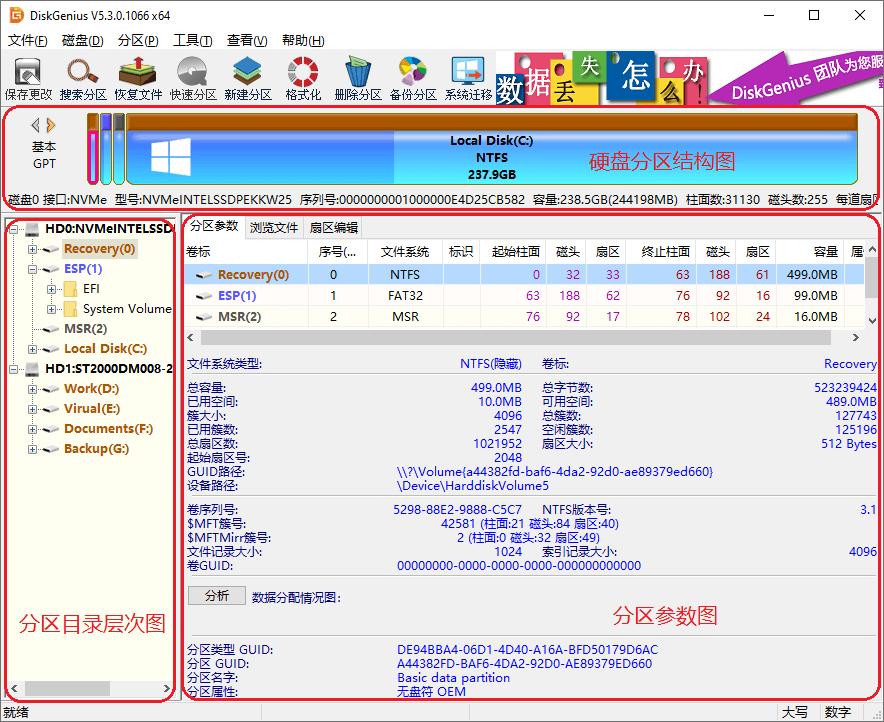網編推薦
一款集資料復原、資料備份還原及磁碟分割管理三大主要功能的工具軟體。
軟體資訊
- DiskGenius
- 軟體版本 : 6.1.1.1742 for x64
- 軟體分類 : 系統工具 (磁碟工具)
- 語言介面 : 簡繁體中英文
- 作業系統 : Windows(含Win11)
- 軟體性質 : 免費軟體
- 使用限制 : 功能限制
- 檔案大小 : 39.17 MB
- 官方網站 : 易數科技
- 點閱次數 : 61,954下載次數 : 4,446
- 更新時間 : 2025/12/5 下午 09:33:17
軟體簡介
DiskGenius 是一款專業級的 資料復原軟體 ,算法精湛、功能強大,用戶群體廣泛;支援各種情況下的檔案復原、分區復原,復原效果好;檔案預覽、扇區編輯、加密分區復原、Ext4分區復原、RAID復原等進階功能應有盡有,二十年匠心之作!
版本說明
[V5.5.1.1508]
1、檔案恢復功能,增加OFD格式檔案的類型恢復。
2、透過左側資料夾的彈出選單複製檔案時,被點擊的資料夾本身也一起複製。
3、系統遷移條件不滿足時,提示詳細資料。
4、指定磁碟參數後,將磁碟標記為只讀,防止誤操作破壞磁碟資料。
5、指定磁碟參數對話框,不再顯示「儲存分區表時更改各分區引導扇區(DBR)中的相應參數」選項。
6、「恢復指定類型的檔案」功能,在輸出資料夾中按檔案類型建立分層目錄。
7、優化對存儲池的相容性。
8、優化FAT32檔案恢復的效果。
9、優化ExFAT檔案恢復的效果。
10、優化FAT32分區FAT表損壞後的檔案讀取功能。
11、糾正虛擬磁碟格式轉換,轉換後linux系統可能無法啟動的問題。
12、糾正虛擬磁碟格式轉換,轉換後沒有顯示LVM分區結構的問題。
13、糾正無法在只讀磁碟上建立邏輯分區的問題。
14、糾正某些情況下MBR磁碟簽名顯示不正確的問題。
15、糾正某些情況下勾選檔案後顯示的檔案數目不準確的問題。
16、糾正恢復檔案後,扇區編輯功能中對FAT32目錄項跳轉定位不準確的問題。
17、糾正將系統遷移到某些NVMe硬碟後目標系統無法啟動的問題。
說明介紹
功能特性 :
強大的資料復原功能
安全快速地復原硬碟、移動硬碟、USB 碟、存儲卡、RAID、虛擬磁碟上因誤刪除、格式化、分區損壞、分區遺失、病毒破壞、系統崩潰及其他未知原因遺失的資料。高效的搜尋算法
智能的搜尋算法可以對磁碟進行深度掃瞄,識別出遺失的資料;不管資料是什麼原因遺失的,只要沒有被覆蓋,還有殘留的檔案資料,就可以正常搜尋到並復原。復原前預覽檔案
在實際復原資料之前預覽自己的檔案,所見即所得,清晰明瞭;雙擊檔案、圖片、視訊、音訊、文字、PDF等可以查看檔案內容,以便準確預判復原效果。RAID復原
DiskGenius支援虛擬重組RAID,重組後就可以像操作常規磁碟一樣進行檔案復原與分區復原了。組建的虛擬RAID是只讀的,以防止誤操作破壞原始磁碟及資料。虛擬機復原
無需執行虛擬機系統,可直接加載虛擬磁碟檔案,加載後,即可像操作普通磁碟一樣進行資料復原。支援VMware、Virtual PC和VirtualBox等虛擬機的虛擬磁碟檔案格式。緊急復原
DiskGenius可以幫您製作WinPE啟動盤,用於處理資料復原的緊急情況,例如系統崩潰無法啟動、系統盤遺失了資料等,安全便捷。扇區編輯
集合了強大的16進制文字編輯與磁碟編輯功能,例如,扇區定位、扇區複製、扇區填充、資料解釋、對任意扇區進行編輯、導入與導出扇區資料等,可以幫助專業人員進行手工資料復原。支援檔案系統
支援NTFS、FAT32、FAT16、FAT12、exFAT、EXT4、EXT3、EXT2等多種檔案系統的檔案復原、分區復原、分區管理、資料備份。DiskGenius有免費版、標準版與專業版三個版本狀態(功能對比)。三個版本共用同一個發行包,不必分別下載。
下載後,即可立即使用免費版DiskGenius;註冊後,可自動升級為標準版或專業版。
DiskGenius軟體註冊前後功能對比
本軟體免費版、標準版與專業版使用同一個安裝包(或壓縮包),無需分別下載。在未註冊的狀態下就是免費版。
註冊以後即成為專業版(或標準版)。不用重新下載安裝。輸入註冊碼、或插入加密鎖即可成為專業版(或標準版)。
作為一款資料復原軟體,三個版本的區別較大。免費版只提供基本的資料復原功能,標準版的資料復原功能則非常強大,而專業版的資料復原功能更為全面、高效。在磁碟分區管理功能方面,三個版本的區別不大。雖然標準版與專業版的功能更為強大,但即使是免費版,也提供了非常全面的磁碟分區管理功能,足以滿足一般用戶的需求。
對於普通資料復原用戶,建議您選擇購買DiskGenius標準版;對於資料復原與電腦專業人士、DiskGenius資深玩家,建議您購買DiskGenius專業版。
下面的列表,詳細說明了DiskGenius軟體註冊前後在功能上的區別:
(
表示完全支援,-- 表示不支援)
分類 功能 註冊前
(立即下載)註冊為標準版後
(立即購買)註冊為專業版後
(立即購買)磁碟與分區管理功能 建立分區 刪除分區 隱藏分區 設定活動分區 格式化分區 編輯分區參數 分區轉換 (主分區與邏輯分區) 刪除所有分區 快速分區 建立整數分區 無損調整分區大小 分區表備份與還原 檢查分區表錯誤 分區4K對齊檢測 分配分區盤符 設定卷標 重建主引導記錄 (MBR) 清除扇區資料 清除分區空閒空間 清除保留扇區 壞道檢測與修復 製作USB啟動盤 查看硬碟S.M.A.R.T資料 支援非常規512字節扇區大小的磁碟 支援GUID分區表(GPT 磁碟) MBR與GUID分區表相互轉換 批量格式化USB磁碟 最多同時格式化4個USB 碟 動態磁碟支援 可以顯示、
不支援檔案操作動態磁碟轉基本磁碟 -- 指定磁碟參數 -- -- 扇區編輯功能 查看磁碟扇區資料 跳轉到檔案指定資料所在扇區 編輯磁碟扇區資料 只讀 只讀 任意扇區解釋為分區開始 -- -- 扇區複製 -- 磁碟與分區複製 遷移系統到新磁碟 虛擬化目前系統到VMware虛擬機 按檔案複製磁碟 按所有扇區複製磁碟 源盤不能為虛擬磁碟 按檔案系統結構複製磁碟 源盤不能為虛擬磁碟 按檔案複製分區 按所有扇區複製分區 源分區不能為虛擬磁碟 按檔案系統結構複製分區 源分區不能為虛擬磁碟 按檔案備份分區到鏡像檔案 分區增量備份 增量備份有時間點限制 從鏡像檔案還原分區 預覽分區鏡像檔案 按所有扇區備份分區到鏡像檔案 -- 按檔案系統結構備份分區到鏡像檔案 -- 檔案操作 讀取隱藏分區中的檔案 刪除檔案 建立資料夾 重命名檔案 檔案複製(NTFS/FAT32/exFAT) 預覽圖片、檔案、視訊、音訊、PDF 徹底刪除檔案(不可復原) 不能清除檔案名與目錄結構 從損壞的分區複製檔案 只能複製小檔案 檔案複製(EXT2/3/4) 只能複製小檔案 只能複製小檔案 向虛擬磁碟寫入檔案 -- -- 從LVM捲向外複製檔案 只能複製小檔案 只能複製小檔案 向LVM卷寫入檔案 -- -- 向隱藏分區寫入檔案 -- -- 資料復原 遺失分區復原(本地磁碟) 不能儲存分區表
不能複製檔案遺失分區復原(USB磁碟) 不能儲存分區表
不能複製檔案遺失分區復原(GPT磁碟) 不能儲存分區表
不能複製檔案遺失分區復原(非常規512字節扇區大小的磁碟) 不能儲存分區表
不能複製檔案遺失分區復原(2TB以上的磁碟) 不能儲存分區表
不能複製檔案遺失分區復原(分區主DBR損壞) 不能儲存分區表
不能複製檔案遺失分區復原(exFAT分區) 不能儲存分區表
不能複製檔案遺失分區復原(EXT4分區) 不能儲存分區表
不能複製檔案不能儲存分區表
不能複製檔案遺失分區復原(虛擬磁碟) 不能儲存分區表
不能複製檔案不能儲存分區表
不能複製檔案遺失分區復原(按柱面範圍搜尋) 不能儲存分區表
不能複製檔案不能儲存分區表
不能複製檔案遺失的BitLocker分區復原 不能儲存分區表 不能儲存分區表 解密BitLocker加密分區 -- -- 檔案復原(本地磁碟) 只能複製小檔案 檔案復原(USB磁碟) 只能複製小檔案 檔案復原(虛擬磁碟) 只能複製小檔案 檔案復原(2T以上的磁碟) 只能複製小檔案 在空閒區域復原檔案 只能複製小檔案 檔案復原(支援非常規512字節扇區大小的磁碟) 只能複製小檔案 檔案復原(掃瞄指定類型、支援100多種類型) 只能複製小檔案 檔案復原(EXT2/3/4分區) 只能複製小檔案 只能複製小檔案 構建虛擬RAID(RAID結構重組) -- -- 智能加載NTFS分區 只能複製小檔案 只能複製小檔案 存儲池資料復原 只能複製小檔案 只能複製小檔案 虛擬磁碟檔案 支援 VMware虛擬機磁碟檔案(.vmdk) 只讀 只讀 支援 Virtual PC虛擬機磁碟檔案(.vhd) 只讀 只讀 支援 Virtual PC虛擬機磁碟檔案(.vhdx) 只讀 只讀 支援 VirtualBox虛擬機磁碟檔案(.vdi) 只讀 只讀 支援分區鏡像檔案(.img) 虛擬磁碟檔案格式轉換 -- -- 其他 顯示簇分配情況示例圖 支援LVM2(單個磁碟) 支援LVM2(多個磁碟) 只能複製小檔案 只能複製小檔案
版本說明
x64/x86_6464 位元x32/x86/i38632 位元amd64Intel/AMD 64 位元arm64/aarch64arm 64 位元安裝版軟體需經過安裝程序才可執行免安裝版/可攜式版軟體不需安裝即可執行